Ați ratat vreodată un e-mail important deoarece căsuța de e-mail a fost plină de mesaje anterioare fără răspuns? Majoritatea oamenilor au experimentat acest lucru și aproape toată lumea știe distragerea a cincizeci de e-mailuri necitite care vă solicită atenția imediat ce vă deschideți căsuța de e-mail dimineața.
Conform studiilor, lucrătorii cheltuiesc până la 28 la sută din săptămâna lor citind și răspunzând la e-mailuri. Este mai mult de un sfert din tot timpul tău de lucru. Cât de mult ați putea realiza dacă nu ați fi nevoit să gestionați un efort constant de e-mailuri?

Ce este Inbox Zero?
Inbox Zero este un concept dezvoltat de Merlin Mann, expert în productivitate. Deși majoritatea oamenilor interpretează „zero” în nume pentru a se referi la numărul de e-mailuri pe care le are o persoană, inițial făcea referire la cât timp petrec oamenii gândindu-se la e-mail. Dacă aveți zero e-mailuri, vă petreceți aproape zero timp gândindu-vă la ele.
Acest articol vă va prezenta cum să mențineți numărul de e-mailuri necitite din căsuța de e-mail la un nivel absolut, utilizând instrumentele disponibile în Gmail , precum și practicile pe care le puteți aplica în ziua dvs. de lucru, care vă vor ajuta să îmblânziți roiul de e-mailuri pe care le primiți pe tot parcursul zilei.
Noțiuni de bază despre gestionarea e-mailurilor
Primul pas pentru îmbunătățirea productivității e-mailului este închiderea căsuței de e-mail. S-ar putea să sune contraintuitiv, dar este mai bine să vă acordați perioade de timp stabilite pentru a citi și a răspunde la e-mailuri decât să le adresați pe măsură ce sosesc. Cercetările au arătat că termenele limită, autoimpuse sau nu, îmbunătățesc eficiența și reduc timpul petrecut într-un proiect.
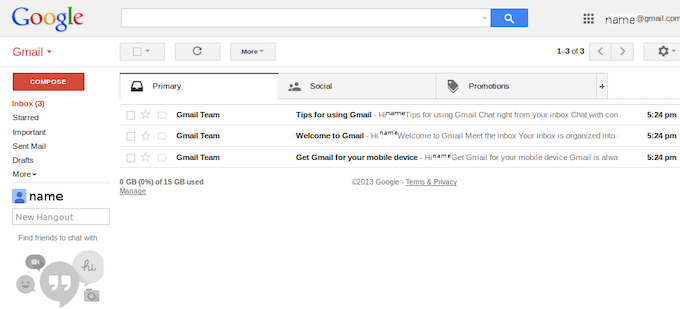
Puneți deoparte cinci minute la începutul fiecărei ore sau poate douăzeci de minute la început și la sfârșitul zilei, pentru a răspunde la e-mailuri. Ștergeți toate e-mailurile care sunt în mod clar spam. Dacă un e-mail necesită două minute sau mai puțin pentru a răspunde, răspundeți mai întâi la acesta.
Dacă un e-mail va necesita mai mult timp pentru a răspunde, mutați-l într-un dosar special desemnat.
Utilizarea Gmail pentru a ajunge la zero Inbox
Gmail este cel mai - client de e-mail utilizat în lume, dar majoritatea oamenilor nu își dau seama cât de versatilă este de fapt platforma. Gmail este plin de instrumente și opțiuni personalizabile care vă oferă un control extraordinar asupra aspectului său. Inbox Zero devine mult mai realizabil atunci când profitați de aceste instrumente.
Utilizați stele speciale
Toată lumea știe despre capacitatea de a „marca” un e-mail dând clic pe pictograma Stea - dar știați că există 12 stele diferite care pot fi folosite? Faceți clic pe Setări>Vedeți toate setările>Generalși apoi derulați până când vedeți subsecțiunea Stele.

Există diferite culori ale stelelor, dar există și pictograme precum un semn de exclamare, o săgeată de avansare rapidă, un semn de bifare, un semn de întrebare și o minusculă i. În mod implicit, numai steaua principală este activă, dar puteți să faceți clic și să trageți oricare dintre pictograme în secțiunea În uzpentru a le activa.
Numai un singur simbol va apărea în Gmail. Faceți clic pe acesta de mai multe ori pentru a parcurge toate stelele pe care le-ați selectat. Alegeți cel puțin patru simboluri: steaua standard, steaua roșie, minuscula i și verificarea verde.
Configurați mai multe căsuțe de intrare și filtre
Este posibil să fiți deja familiarizat cu mai multe file disponibile pentru dvs. în Gmail: promoții, personale, sociale etc. Navigați la Setări>Mesaje primiteși lângă Tip mesaje primite,faceți clic pe caseta verticală și selectați Mai multe mesaje primite.
Apare o nouă secțiune numită Mai multe secțiuni din căsuța de e-mail.Puteți numi până la cinci secțiuni personalizate pentru a le vedea alături de căsuța de e-mail principală, deși două sunt completate în mod prestabilit. O secțiune este pentru e-mailurile cu stea, în timp ce cealaltă este pentru schițe. Aceste secțiuni sunt desemnate prin interogările lor de căutare, așa că va trebui să aflați cum se numește fiecare dintre stelele speciale pentru a le pune deoparte secțiuni.
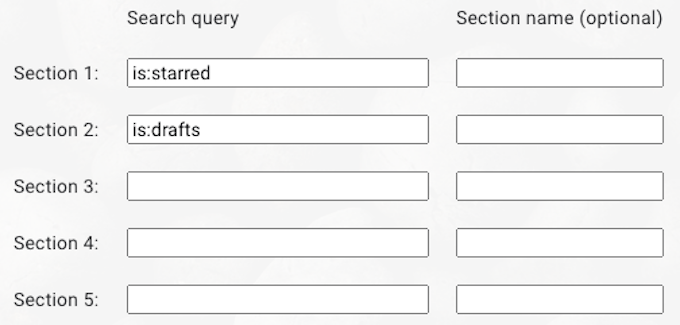
Acestea sunt numele fiecărei stele :
Câmpul de interogare de căutare recunoaște operatori diferiți, astfel încât să puteți utiliza comenzile OR / AND pentru a include mai multe stele în aceeași secțiune. Lângă câmpul Interogare de căutarese află câmpul Numele secțiunii. Introduceți numele specific pe care doriți să îl numiți câmpul aici.
Pentru a obține Inbox Zero, cel mai bine este să configurați câteva secțiuni specifice:
Puteți alege să configurați o a cincea secțiune în funcție de nevoile dvs. , dar aceste patru se vor ocupa de sarcinile cele mai de bază.
Se ajunge la Inbox Zero
Acum că ați modificat setările Gmail, este timpul să puneți totul în acțiune. Mai întâi, setați filtrele. Introduceți următoarele:
Când primiți un e-mail, primul lucru pe care trebuie să-l faceți este să decideți dacă necesită un răspuns sau dacă ar trebui să-l ștergeți. Dacă e-mailul este spam sau pur și simplu nu justifică un răspuns, ștergeți-l imediat sau arhivați-l.
Dacă e-mailul necesită un răspuns și va dura mai puțin de două minute, răspundeți la acesta. Dacă aveți nevoie de mai mult de două minute, faceți clic pe pictograma Steao dată. Dacă e-mailul este urgent și ar trebui să fie următorul lucru la care răspundeți, faceți clic de două ori pe pictogramă pentru a-l marca cu o stea roșie.
După ce răspundeți la un e-mail, dacă așteptați un răspuns, faceți clic pe pictograma Steade trei ori pentru a-l desemna „Așteptare răspuns”. Dacă primiți un e-mail care este tratat mai bine de către altcineva, redirecționați-l persoanei corespunzătoare și faceți clic pe pictograma Steade patru ori pentru a-l marca ca „Delegat”.

Alegeți când doriți să răspundeți la e-mail și concentrați-vă pe lucrul numai în acele perioade. Oferindu-vă termene limită și stabiliți perioade pentru gestionarea e-mailului, reduceți timpul petrecut în căsuța de e-mail, astfel încât să vă puteți concentra pe sarcini mai importante. Dacă alegeți să vă ocupați de el la începutul orei, concentrați-vă mai întâi pe răspunsul la orice e-mailuri urgente, apoi gestionați restul de acolo.
Prin punerea în practică a acestor metode, puteți obține în curând controlul total al căsuței de e-mail. Dacă este deja o mizerie, puneți deoparte o jumătate de oră pe zi pentru a sorta e-mailurile pe care le aveți deja și pentru a stabili dacă acestea sunt importante sau nu. Răspundeți celor care au nevoie, ștergeți-le pe cele care nu au nevoie.
S-ar putea să dureze puțin timp, ci filtre, căsuțele primite desemnate și alte instrumente vă vor ajuta să ajungeți la Inbox Zero - și veți găsi ce tehnici vă ajută cel mai bine să rămâneți acolo.